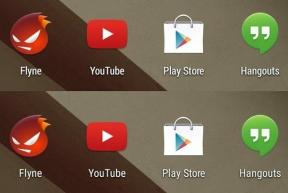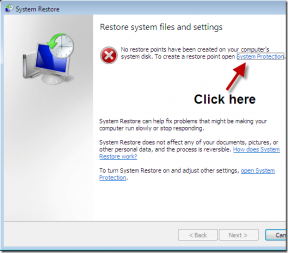5 საუკეთესო გზა Skype-ის მორგებული ვიდეო ფონის გამოსწორების მიზნით, რომელიც არ არის ნაჩვენები
Miscellanea / / November 29, 2021
COVID-19-ის პანდემიამ გამოიწვია ა ვიდეო ზარების რაოდენობის ზრდა. მიუხედავად იმისა, რომ ადამიანების უმეტესობას უყვარს სახლიდან მუშაობის იდეა, ზოგისთვის ეს კოშმარია. მიზეზი ვიდეოზარების დროს მათი ფონი იყო. თან Zoom და Microsoft Teams ფონის შეცვლის შესაძლებლობას გვთავაზობდა, სკაიპს არ სურდა უკან დარჩენა. ასე რომ, ჩვენ ახლა გვაქვს ფუნქცია შეცვალეთ ფონი Skype ვიდეო ზარებში. თუმცა, თუ ამას ვერ გააკეთებთ, ჩვენ გეტყვით, თუ როგორ უნდა დააფიქსიროთ მორგებული ფონი, რომელიც არ მუშაობს Skype-ის ვიდეოზარის პრობლემასთან დაკავშირებით.

თქვენ მარტო არ ხართ, თუ გაწუხებთ, როგორ გამოიყურება თქვენი ფონი Skype-ის ვიდეოზარის დროს. ბევრი ადამიანი უფრო მეტად აწუხებს თავის ფონს, ვიდრე მიმდინარე ვიდეოზარს. ეს იმიტომ, რომ სამყარო სავსეა განსჯის ადამიანებით.
საბედნიეროდ, სკაიპის ვირტუალური ფონით, თქვენი ორიგინალური ფონი შეიცვალა თქვენი არჩევანის სურათით. თქვენი სხეული ავტომატურად ვლინდება და ის ჩნდება ფონის წინ, რაც ბუნებრივ იერს აძლევს.
მოდით ვნახოთ სკაიპში არ მუშაობს ვიდეო ფონის დაფიქსირების სხვადასხვა გზა.
1. გადატვირთეთ კომპიუტერი
თქვენ მიდრეკილნი ხართ თავიდან აიცილოთ თქვენი კომპიუტერის გამორთვა? ეს შეიძლება იყოს მიზეზი იმისა, რომ თქვენ ვერ ხედავთ მორგებული ვიდეო ფონის ფუნქციას თქვენს Skype აპლიკაციაში. დიდი შანსია, რომ თქვენი Skype აპი ახლახან არ განახლებულა და რადგან თქვენი კომპიუტერი დიდი ხანია არ არის გადატვირთული, თქვენ ვერ ხედავთ მორგებულ ფონის ფუნქციას. ასე რომ, შეინახეთ სამუშაო და გადატვირთეთ კომპიუტერი.
2. განაახლეთ სკაიპი
მორგებული ფონის ფუნქცია ხელმისაწვდომია სკაიპის 8.59.0.77 და ზემოთ ვერსიებში. თქვენი ამჟამინდელი სკაიპის ვერსიის შესამოწმებლად, გახსენით სკაიპის აპი და დააწკაპუნეთ სამი წერტილის ხატულაზე ზედა. აირჩიეთ დახმარება და გამოხმაურება.

თქვენ ნახავთ სკაიპის ვერსიას და აპლიკაციის ვერსიას. თუ იყენებთ უფრო ადრეულ ვერსიას, უნდა განაახლოთ Skype აპი.

ასევე სახელმძღვანელო ტექ
3. მხარდაჭერილი ოპერაციული სისტემა
აქ გვაქვს სამწუხარო ამბავი. სკაიპზე ვიდეო ზარების მორგებული გამოსახულების ფონი ამჟამად მუშაობს მხოლოდ კომპიუტერებზე. მისი გამოყენება შეგიძლიათ Windows-ზე, Mac-ზე და Linux-ზე. სამწუხაროდ, iOS და Android მომხმარებლებს მოუწევთ ლოდინი.
უფრო მეტი ამბავია. უცნაურია, რომ ფონი არ მუშაობს სკაიპი Windows 10-ისთვის (ვერსია 14) ანუ ის, რომელიც ჩამოტვირთავთ Microsoft Store-დან. მასში მხოლოდ ფონის დაბინდვის ფუნქცია გაქვთ. თუმცა, თუ ჩამოტვირთავთ სკაიპს მისი ვებსაიტიდან, შეგიძლიათ გამოიყენოთ მორგებული ფონი.
ასე რომ, თუ თქვენ აღფრთოვანებული ხართ სცადოთ ფუნქცია, უნდა ჩამოტვირთოთ Skype ქვემოთ მოცემული ბმულიდან. ჩამოსაშლელ ველში აირჩიეთ Skype for Windows. საინტერესოა, რომ თქვენ შეგიძლიათ გქონდეთ Skype-ის ორივე ვერსია თქვენს Windows 10 სისტემაში.
ჩამოტვირთეთ სკაიპი

Შენიშვნა: თქვენი კომპიუტერის პროცესორს სჭირდება Advanced Vector Extensions 2 (AVX2) მხარდაჭერა ფონის დაბინდვისა და მორგებული ფონისთვის.
4. Სისტემიდან გამოსვლა
თუ იყენებთ თავსებად ოპერაციულ სისტემას, ასევე უნდა სცადოთ გასვლა Skype აპიდან, რათა მასზე მორგებული ფონი შემოიტანოთ. ამისათვის გაუშვით Skype აპლიკაცია და დააწკაპუნეთ სამი წერტილის ხატულაზე ზედა. აირჩიეთ გასვლა. შემდეგ ისევ შედით სისტემაში.

რჩევა: Გარკვევა რა ხდება თქვენი Skype ანგარიშის წაშლისას.
5. სკაიპში მორგებული ვიდეო ფონის გამოყენების სწორი გზა
ფონის შესაცვლელად ორი გზა არსებობს: ზარზე ყოფნისას ან ყველა ზარის შეცვლა.
რჩევა: ფონის დამატება სურათები ლანდშაფტის ორიენტაციაში ისე, რომ იგი ავსებს მთელ ეკრანს. მოერიდეთ პორტრეტის ორიენტაციაში გადაღებული სურათების დამატებას.
მოდით შევამოწმოთ ორივე მეთოდი.
ასევე სახელმძღვანელო ტექ
შეცვალეთ სკაიპის ვიდეო ფონი ყველა ვიდეო ზარისთვის
Ნაბიჯი 1: გაუშვით მხარდაჭერილი Skype აპი თქვენს კომპიუტერში.
ნაბიჯი 2: დააწკაპუნეთ პროფილის სურათის ხატულაზე ან სამი წერტილის ხატულაზე ზედა და აირჩიეთ პარამეტრები.

ნაბიჯი 3: გადადით აუდიო და ვიდეო ჩანართზე. თქვენ ნახავთ არჩევის ფონის ეფექტის ვარიანტს. დააწკაპუნეთ სურათის დამატებაზე თქვენი მორგებული ფონის დასამატებლად.
რჩევა: ვიდეოზარიდან მორგებული ფონის წასაშლელად დააწკაპუნეთ არცერთზე.

შეცვალეთ სკაიპის ვიდეო ფონი მიმდინარე ზარისთვის
როდესაც სკაიპის ზარზე ხართ, დააყენეთ მაუსი ვიდეოს ხატულაზე. მენიუდან აირჩიეთ ფონის ეფექტის არჩევა.
რჩევა: სკაიპში Windows 10-ისთვის, ჩართეთ გადართვა Blur my background-ის გვერდით, რათა დამალოთ თქვენი ფონი.

აუდიო და ვიდეო პარამეტრების ეკრანი გაიხსნება. დააწკაპუნეთ სურათის დამატებაზე, აირჩიეთ ფონის ეფექტი. შემდეგ გადადით საქაღალდეში, რომელიც შეიცავს თქვენს ფონს. აირჩიეთ ის.

Შენიშვნა: ფონი უნდა იყოს შენახული თქვენს კომპიუტერში. თქვენ არ შეგიძლიათ დაამატოთ ინტერნეტიდან ან ღრუბლოვანი სერვისებიდან, როგორიცაა OneDrive, Google Driveდა ა.შ.
ბონუს რჩევა: გამოიყენეთ Snapchat ფილტრები Skype-ში
Zoom-ის მსგავსი, შეგიძლიათ დაამატოთ ხმაურიანი Snapchat ფილტრები თქვენს ლაივ ვიდეოებს Skype-ზე. ჩვენ ეს დეტალურად გავაშუქეთ Zoom აპისთვის. ნაბიჯები მსგავსია და თქვენ უნდა ჩამოტვირთოთ Snap Camera აპი, გაუშვათ იგი ფონზე და შეცვალოთ ნაგულისხმევი კამერა Skype-ზე. შეამოწმეთ ჩვენი პოსტი Snapchat ფილტრები Zoom-ში პირველი ორი ნაბიჯისთვის.
როგორც კი ამას გააკეთებთ, გახსენით სკაიპის აპლიკაცია და გადადით მის პარამეტრებში. დააწკაპუნეთ აუდიო და ვიდეოზე. შემდეგ დააწკაპუნეთ ჩამოსაშლელ ველზე, რომელიც იმყოფება ვიდეოს გადახედვის ზემოთ. აირჩიეთ Snap Camera სიიდან.

ასევე სახელმძღვანელო ტექ
მაგარი ფონი სკაიპის ზარებისთვის
ვიმედოვნებთ, რომ კმაყოფილი დარჩებით ზემოთ აღნიშნული გადაწყვეტილებებით. როდესაც მიიღებთ ვირტუალური ფონის ფუნქციას Skype-ზე, შეამოწმეთ ჩვენი გასაოცარია ფონების კოლექცია რომელიც შეგიძლიათ გამოიყენოთ თქვენს ფონად.
Შემდეგი: გააუმჯობესეთ თქვენი Skype გამოცდილება კლავიატურის მალსახმობებით. შეამოწმეთ კლავიატურის საუკეთესო მალსახმობები სკაიპისთვის შემდეგი ბმულიდან.